Windows 11は、多くの新機能とデザインの見直しを約束しています。このシステムはまだリリースされていませんが、ベータテストには無料でサインアップできます。
Test Windows 11: Insider Programmeを有効にする方法
Windows 11の新しいプレリリースバージョンを通常のWindowsアップデートでインストールするには、まずWindowsベータプログラムに参加する必要があります。しかし、Windows 11は試用版なので注意が必要です。そのため、まだメインのシステムとして使用するべきではありません。
– MicrosoftアカウントでWindowsにサインインするか、アカウントをお持ちでない場合は作成してください。
– 次のステップでは、キーコンビネーション[Win]+[I]を押して、Windows 10の設定を開きます。
– ホームページの「更新プログラムとセキュリティ」に移動し、左のメニューから「Windows Insider Program」を選択します。お使いのデバイスが対応していない場合は、こちらの通知が表示されます。なお、マイクロソフトでは、ベータテスト時の厳しい最終的なシステム要件をまだ見ていないため、リリースに合わせてWindows 10に戻す必要があるかもしれません。PCインテグリティチェックアプリを使って互換性をテストできます。
– ボタンをクリックして、アプリに登録してください。ここで、マイクロソフトアカウントを選択し、チャンネルを決定する必要があります。これについては次の段落で説明します。テスター規約に同意する。
– 登録完了後、数時間以内にお使いのデバイスにWindows 11がアップデートとして配信されます。なお、ベータ版ソフトウェアは不安定な場合があり、マイクロソフトは高度なテレメトリデータを送信します。
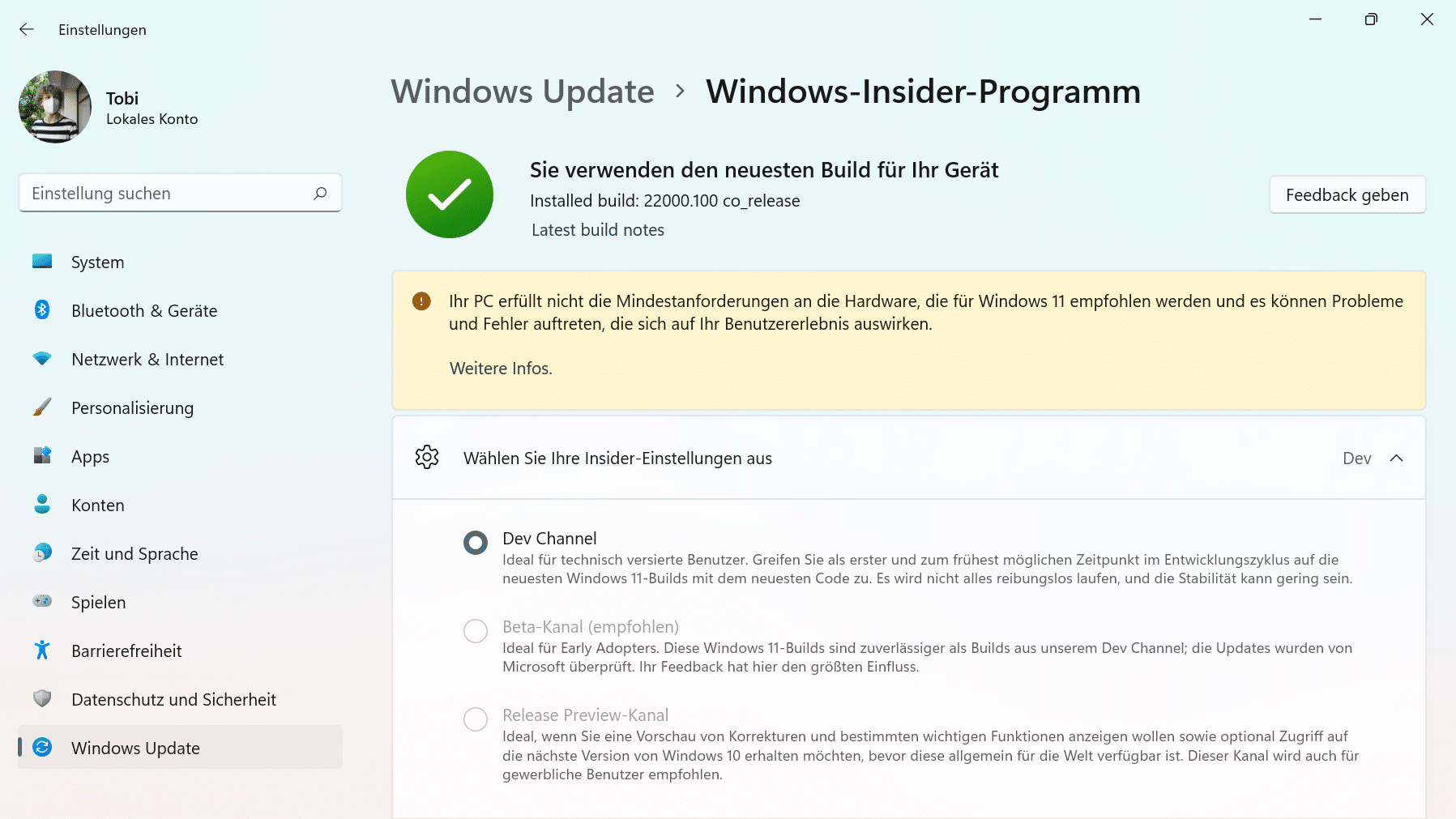
Windows Insider Programme: これらのチャンネルが利用できます
登録すると、3つのチャンネルから選ぶことができます。
Devチャンネルでは、常に最新の情報を受信しています。この方法では、新しいバージョンを最初に入手することができますが、まだ不安定である可能性があります。まだ実装されていない機能も、まずここに届きます。例えば、Androidアプリへの対応などがあります。
その後、Betaチャンネルにバージョンが届きます。まもなくWindows 11もこのチャンネルで利用できるようになるはずです(2021年7月現在)。新しいデザインは、最初から活性化されます。新しい機能は後からついてきますが、大まかなバグはすでに修正されています
。
Release-Preview-Channelでは、Windows 10用のプレリリースバージョン21H2のみを入手できます。
次の実用的なヒントでは、Windows 11の最も重要なイノベーションをご紹介します。
